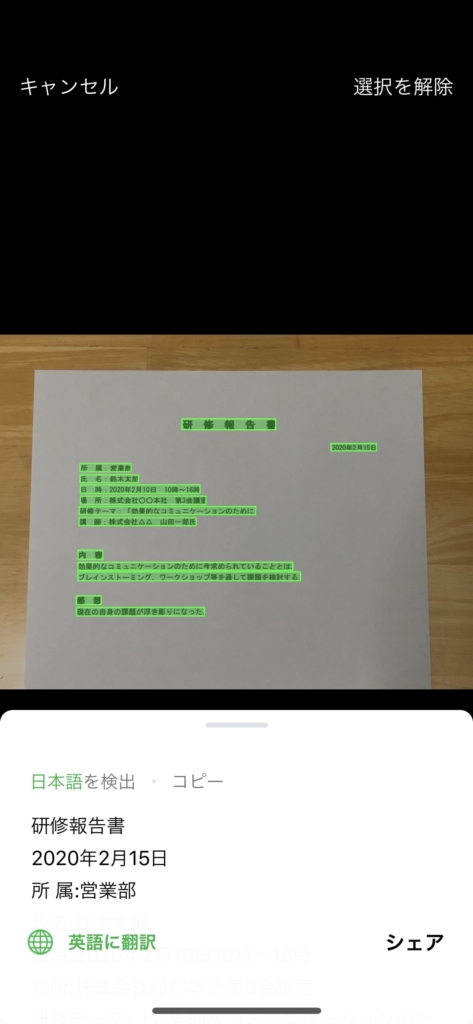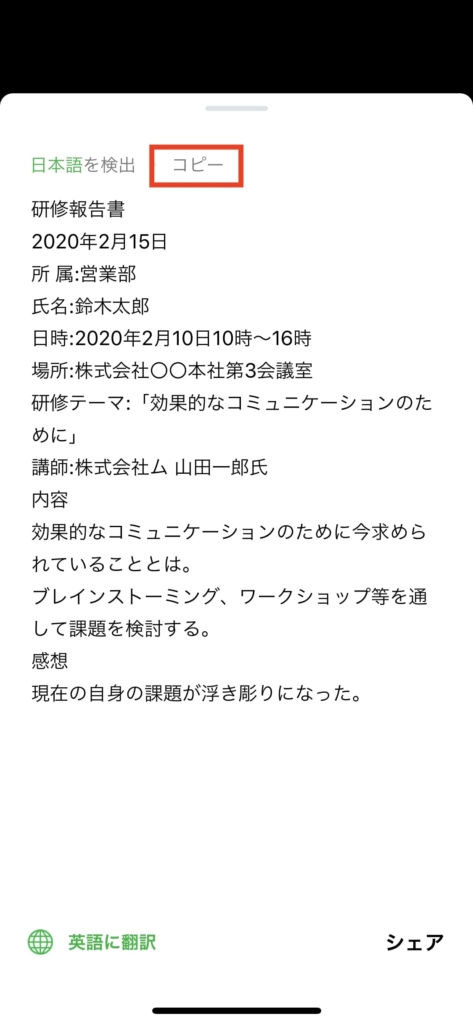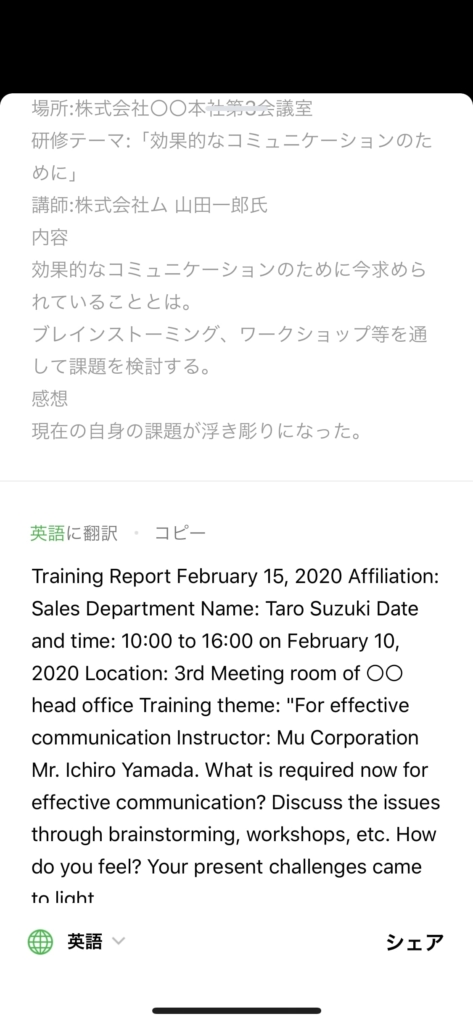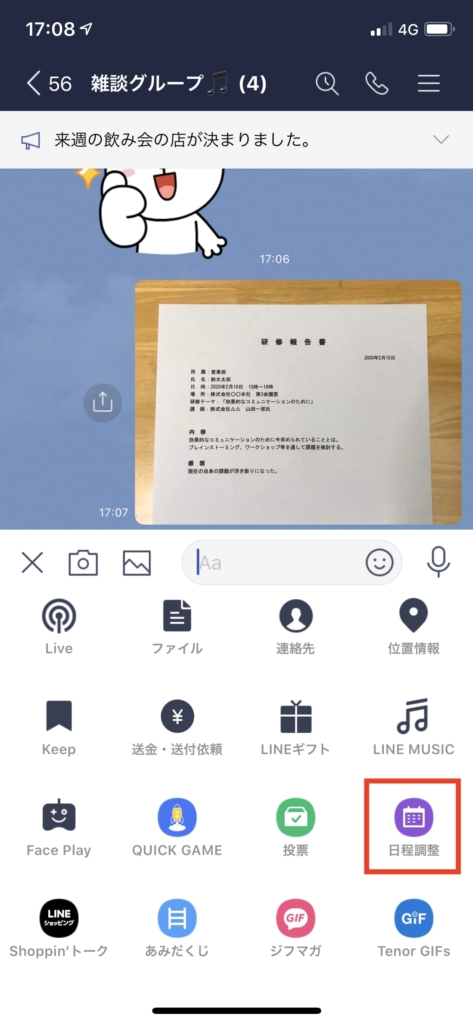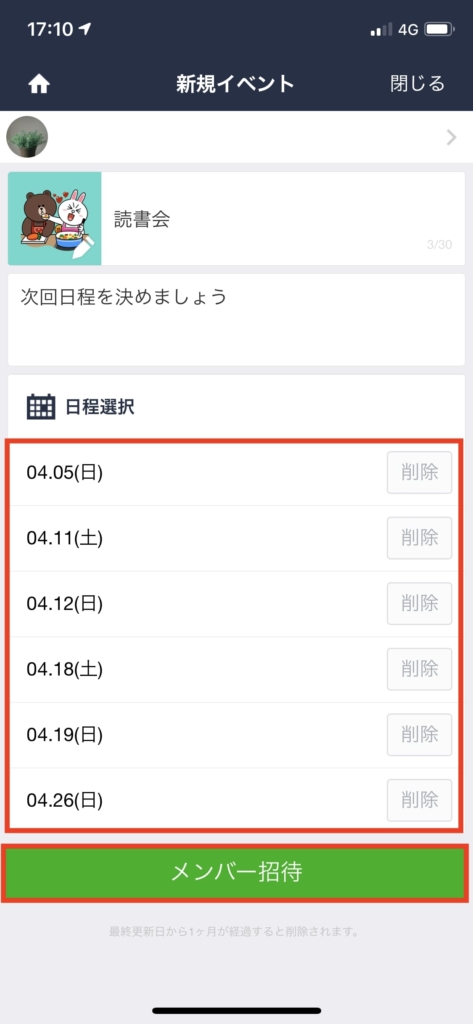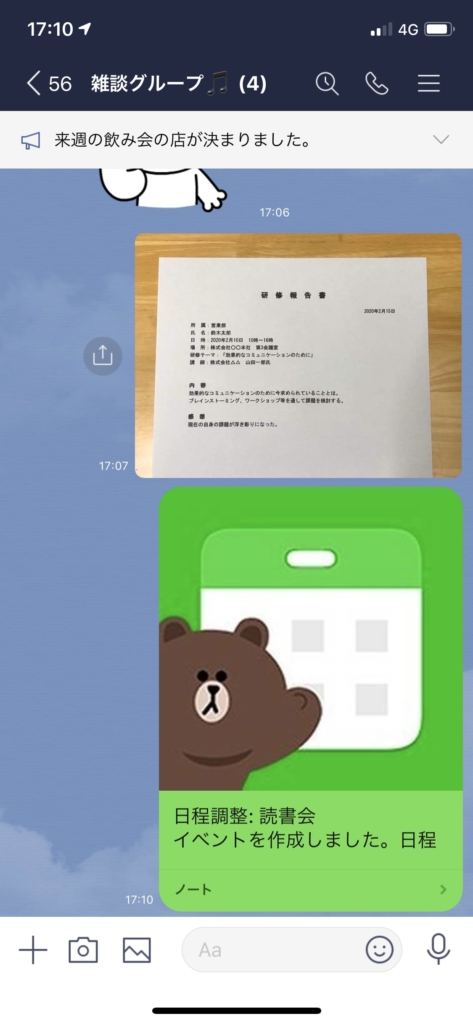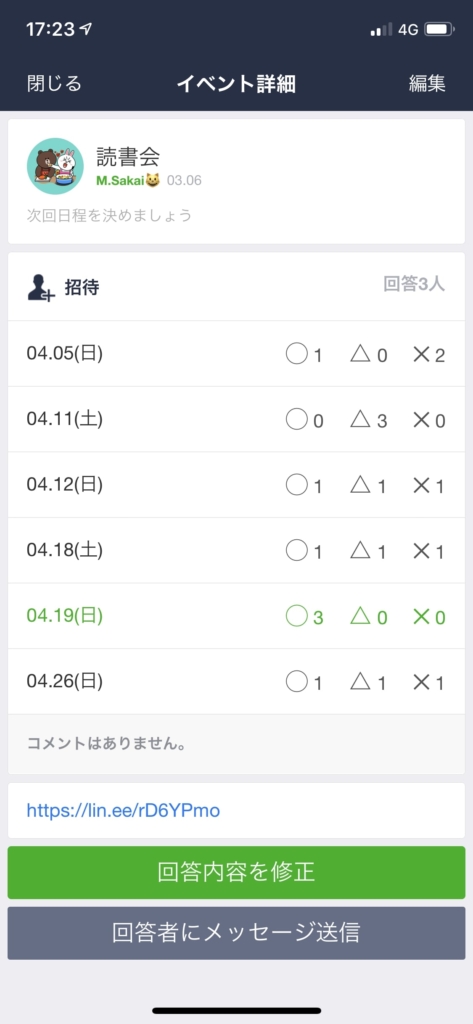既読せずLINEをこっそり見るには?すぐに使える「LINEの裏ワザ」6選
4:撮影した文字を自動でテキスト化
紙の書類に書かれた文字をテキストに起こしたいときもLINEが活躍する。この機能を使うには、最初にテキスト化したい書類の写真をLINEで送信する必要がある。人に見せたくない場合は、自分1人だけのグループを作成して、そこに送るといいだろう。
送信した写真をタップして全画面表示の状態にしたら、右上の「T」をタップする。
少し待つと認識が完了してテキストが表示される。全文を見る場合は、テキストの表示された部分を下から上にスワイプしよう。
「コピー」をタップするとテキストの全文をコピーできるので、メモアプリなどにペーストして保存しよう。また、「シェア」をタップすれば、テキストをLINEのトークルームに送信できる。
「英語に翻訳」をタップすれば、そのまま英語に変換することも可能だ。左下のメニューからは、韓国語や中国語など別の言語を選ぶこともできる。
なかには正しく認識されない文字もあるものの、紙の書類を見ながら手入力するよりずっと簡単にテキスト化が完了する。
5:スケジュールを簡単調整
グループでイベントの日程を決める場合など、全員の意見を集約するのはかなり大変だ。そんなときには「日程調整」が活躍する。まずはトークのメニューから「日程調整」を選択しよう。
イベント名や概要を入力したら「日程選択」をタップしてカレンダーから候補日を選び、「メンバーを招待」をタップする。次の画面で「送信」をタップすれば、日程調整のアンケートが送信される。
各自がアンケートをタップして、候補日の予定を「〇」「△」「×」の三択で回答できる。
回答結果は表形式で見やすく集計される。〇の人が多い日程が自動で強調表示されるので日程を決めやすい。
この機能を使えば、面倒な日程調整の作業が格段にラクになる。選択式ですぐに答えられるので、幹事だけでなく回答する側の負担まで減らせるのもメリットだ。